Mac에서 SD 카드를 포맷하는 3가지 방법
잡집 / / August 09, 2022
Mac 사용자는 SD 카드에서 사진, 비디오, 대용량 문서 파일 등과 같은 파일을 전송하거나 그 반대로도 즐길 수 있습니다. 당신은 심지어 사용할 수 있습니다 iPhone용 SD 카드 리더 원활하게 파일을 전송합니다. 때로는 저장 공간을 비우고 더 이상 필요하지 않은 파일을 삭제하기 위해 SD 카드를 포맷해야 합니다.

SD 카드를 포맷하면 특히 파일을 저장할 SD 카드의 수가 제한된 경우에 유용합니다. 이 게시물에서는 Mac에서 SD 카드를 포맷하는 세 가지 주요 방법을 보여줍니다.
시작하기 전에 기억해야 할 사항
Mac에서 SD 카드를 포맷하기 전에 Mac, iCloud, Google Drive 또는 OneDrive에서 SD 카드 데이터를 백업했는지 확인하십시오. 또한 SD 카드가 물리적으로 잠금 해제되어 있는지 확인하십시오. SD 카드에는 데이터 수정 또는 삭제를 방지하기 위해 잠그는 데 도움이 되는 작은 슬라이더 스위치가 있습니다. 스위치가 잠금 해제 위치로 설정되어 있는지 확인하십시오.

1. 디스크 유틸리티를 사용하여 Mac에서 SD 카드 포맷하기
디스크 유틸리티 Mac에 연결된 모든 내부 및 외부 저장 장치를 제어할 수 있는 앱입니다. 디스크 유틸리티는 또한 Mac에서 오작동하는 앱으로 이어지는 모든 저장 오류를 확인하는 데 도움이 됩니다. Mac에 사전 설치되어 제공되며 SD 카드 포맷을 위한 첫 번째 권장 사항입니다. 사용 방법은 다음과 같습니다.
1 단계: Mac에 SD 카드를 연결합니다.
2 단계: Command + 스페이스바를 눌러 Spotlight 검색을 열고 다음을 입력합니다. 디스크 유틸리티, Enter 키를 누릅니다.

3단계: 디스크 유틸리티 창이 나타나면 왼쪽 메뉴에서 SD 카드 이름을 클릭합니다.
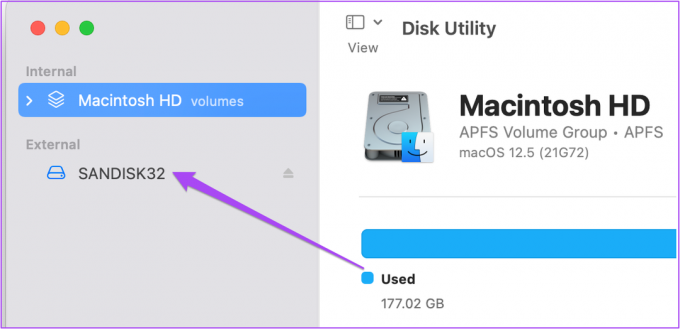
오른쪽에 SD 카드에 대한 모든 저장 정보가 표시됩니다.
4단계: 오른쪽 상단 모서리에 있는 지우기 옵션을 클릭합니다.

지우기 창이 화면을 엽니다. SD 카드의 이름을 바꾸도록 선택할 수 있습니다.

5단계: 포맷 옆에 있는 드롭다운 메뉴를 클릭하여 SD 카드 포맷을 선택합니다. 32GB SD 카드의 경우 4GB를 초과하는 파일을 저장하지 않으려면 MS-DOS(FAT)를 선택하십시오. 저장용량이 32GB 이상인 SD 카드의 경우 exFAT를 선택하십시오.

6단계: 형식을 선택한 후 지우기를 클릭합니다.

2. SD 카드 포맷터를 사용하여 Mac에서 SD 카드 포맷하기
SD 카드 포맷터는 Mac에서 SD 카드를 쉽게 포맷할 수 있는 무료 소프트웨어입니다. 다운로드하여 설치할 수 있습니다 SD 카드 포맷터 공식 SD 카드 협회 웹사이트에서.
M1 Mac 사용자는 설치하라는 메시지가 표시될 수 있습니다. 로제타 SD 카드 포맷터를 엽니다. 또한 SD 카드 포맷터를 다운로드하는 동안 다른 소프트웨어와 마찬가지로 최종 사용자 사용권 계약에 동의해야 합니다.
SD 카드 포맷터를 다운로드한 후 Mac에서 사용하는 방법은 다음과 같습니다.
1 단계: Mac에 SD 카드를 연결합니다.
2 단계: Command + 스페이스바를 눌러 Spotlight 검색을 열고 다음을 입력합니다. SD 카드 포맷터, Enter 키를 누릅니다.

3단계: SD 카드 포맷터가 열리면 자동으로 SD 카드를 감지하고 모든 세부 정보를 가져옵니다.

소프트웨어에서 자동으로 선택하므로 형식을 선택할 필요가 없습니다.
4단계: 하단의 포맷을 클릭하여 프로세스를 시작합니다.

3. 터미널을 사용하여 Mac에서 SD 카드 포맷
마지막으로 Mac의 터미널 앱을 사용하여 SD 카드를 포맷할 수도 있습니다. 이 과정은 세부 사항에 더 많은 관심이 필요합니다. 방법은 다음과 같습니다.
1 단계: SD 카드를 Mac에 연결합니다.
2 단계: Command + 스페이스바를 눌러 Spotlight 검색을 열고 다음을 입력합니다. 단말기, Enter 키를 누릅니다.
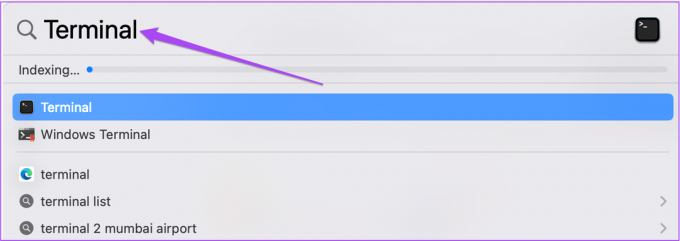
3단계: 터미널 앱이 열리면 다음 명령을 입력하고 Return 키를 누릅니다.
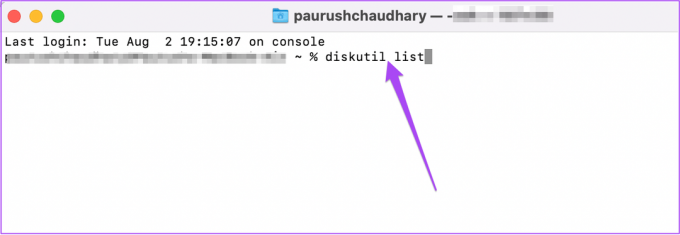
disutil 목록
Mac에 연결된 모든 내부 및 외부 드라이브와 관련된 정보가 터미널에 나타납니다.
4단계: SD 카드의 유형 이름 및 식별자 섹션을 찾습니다.

5단계: SD 카드의 유형 이름 및 식별자를 언급하여 다음 명령을 입력합니다. 그런 다음 Return 키를 누릅니다. 물론 SD 카드의 경로는 다르므로 명령을 실행하기 전에 해당 경로를 사용했는지 확인하십시오.

sudo diskutil 지우기디스크 FAT32 SANDISK32 MBRFormat/dev/disk4
6단계: Mac의 사용자 암호를 입력하고 Return 키를 누릅니다.

SD 카드 포맷 프로세스가 시작됩니다. 완료되면 일반 프롬프트가 표시됩니다.
Mac에서 쉽게 SD 카드 포맷하기
SD 카드를 포맷하면 저장 공간을 절약하는 데 도움이 됩니다. SD 카드를 Mac에 연결하면 Finder에 표시되어 데이터에 액세스할 수 있습니다. Mac의 Finder에 SD 카드가 더 이상 표시되지 않으면 데이터에 액세스하기가 어렵습니다. 수정하려면 가이드를 참조하세요. Mac에 SD 카드가 표시되지 않음.
2022년 8월 9일 최종 업데이트
위의 기사에는 Guiding Tech를 지원하는 제휴사 링크가 포함될 수 있습니다. 그러나 편집 무결성에는 영향을 미치지 않습니다. 내용은 편향되지 않고 정통합니다.



